PS如何连续撤销多步操作
PS是现在十分常用的一款图片编辑软件,有些新用户不知道该软件如何连续撤销多步操作,接下来小编就给大家介绍一下具体的操作步骤。
具体如下:
1. 首先第一步打开电脑中的PS软件,先导入任意图片,接着根据下图箭头所指,点击【编辑】选项。

2. 第二步在展开的下拉列表中,根据下图箭头所指,依次点击【首选项-性能】。
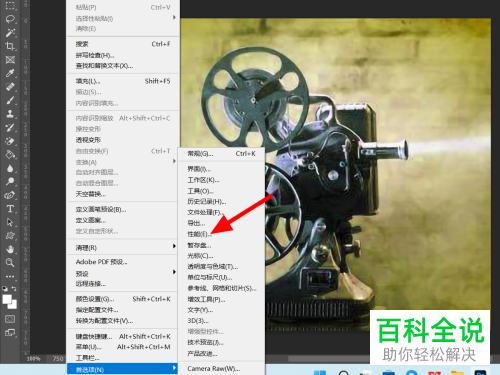
3. 第三步打开【首选项-性能】窗口后,根据下图箭头所指,按照需求设置历史记录状态数量。
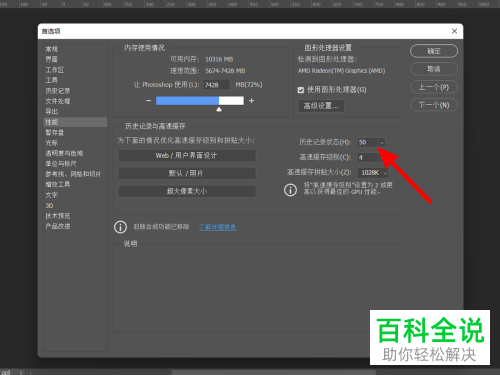
4. 第四步设置完成后,根据下图箭头所指,点击【确定】选项。

5. 第五步根据下图箭头所指,点击【窗口】选项。
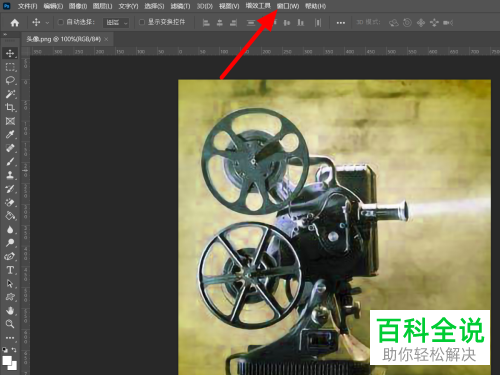
6. 第六步在展开的下拉列表中,根据下图箭头所指,点击【历史记录】选项。
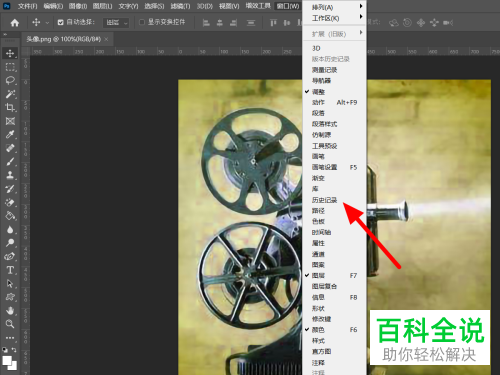
7. 第七步打开【历史记录】窗口后,根据下图箭头所指,按照需求选择记录。
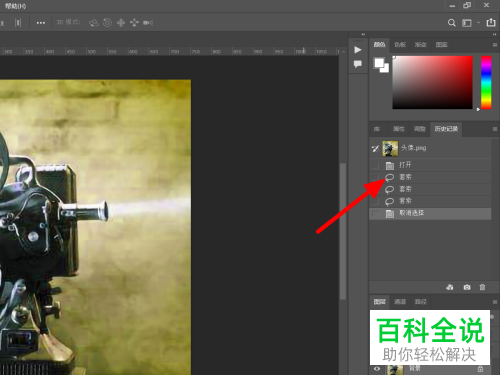
8. 最后根据下图所示,成功撤销多步操作。

以上就是如何连续撤销多步操作的方法。
赞 (0)

